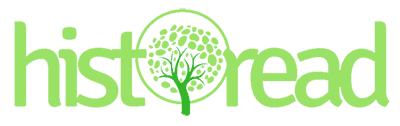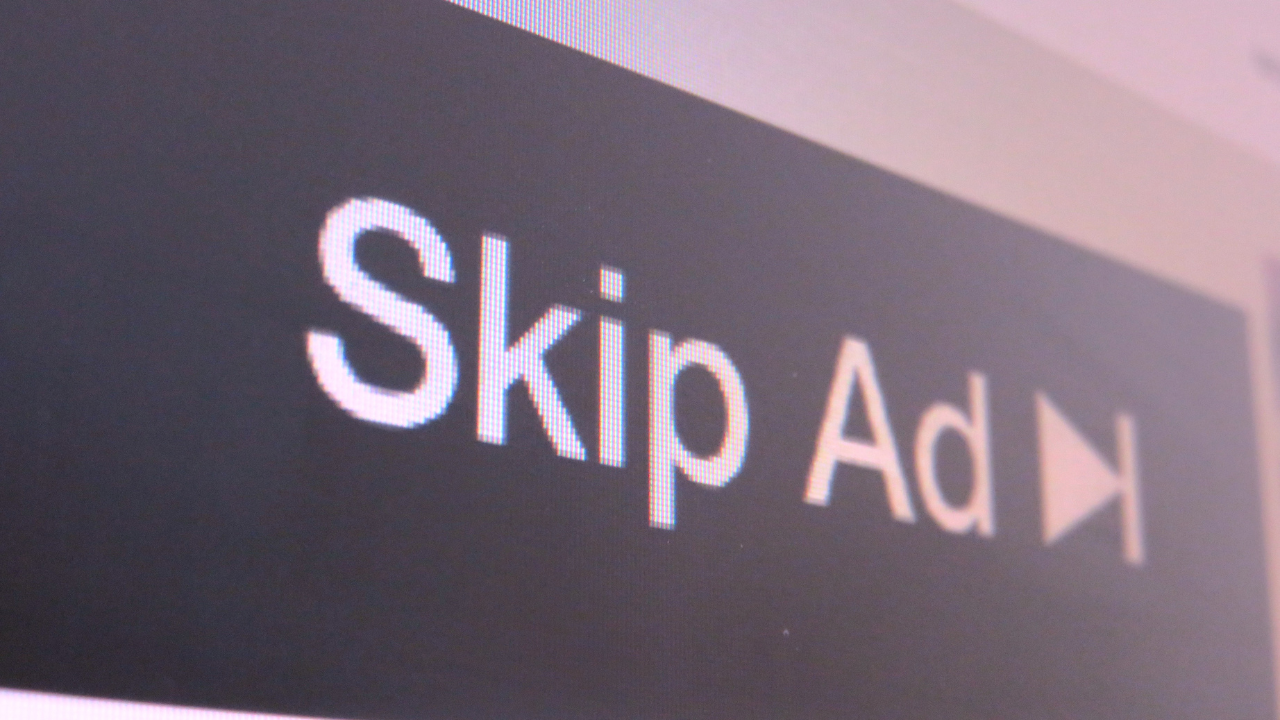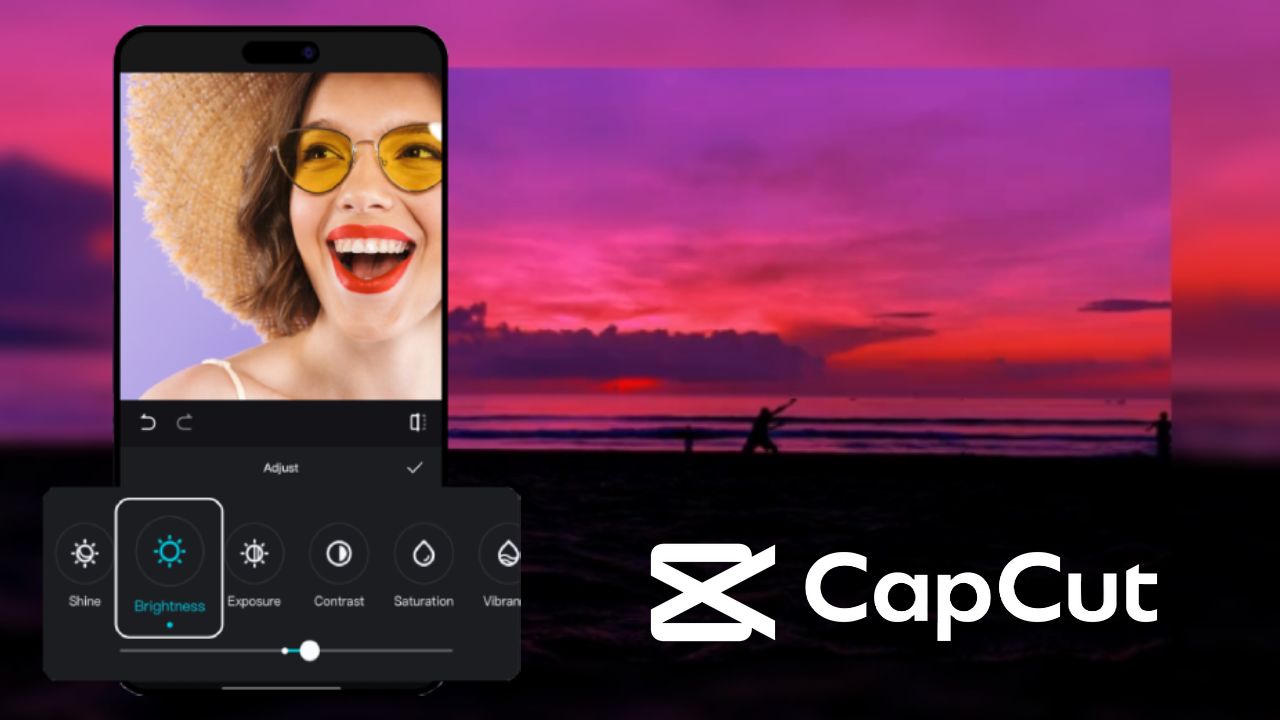Cara Mereset Jaringan iPhone dengan Benar untuk Memperbaiki Masalah Koneksi
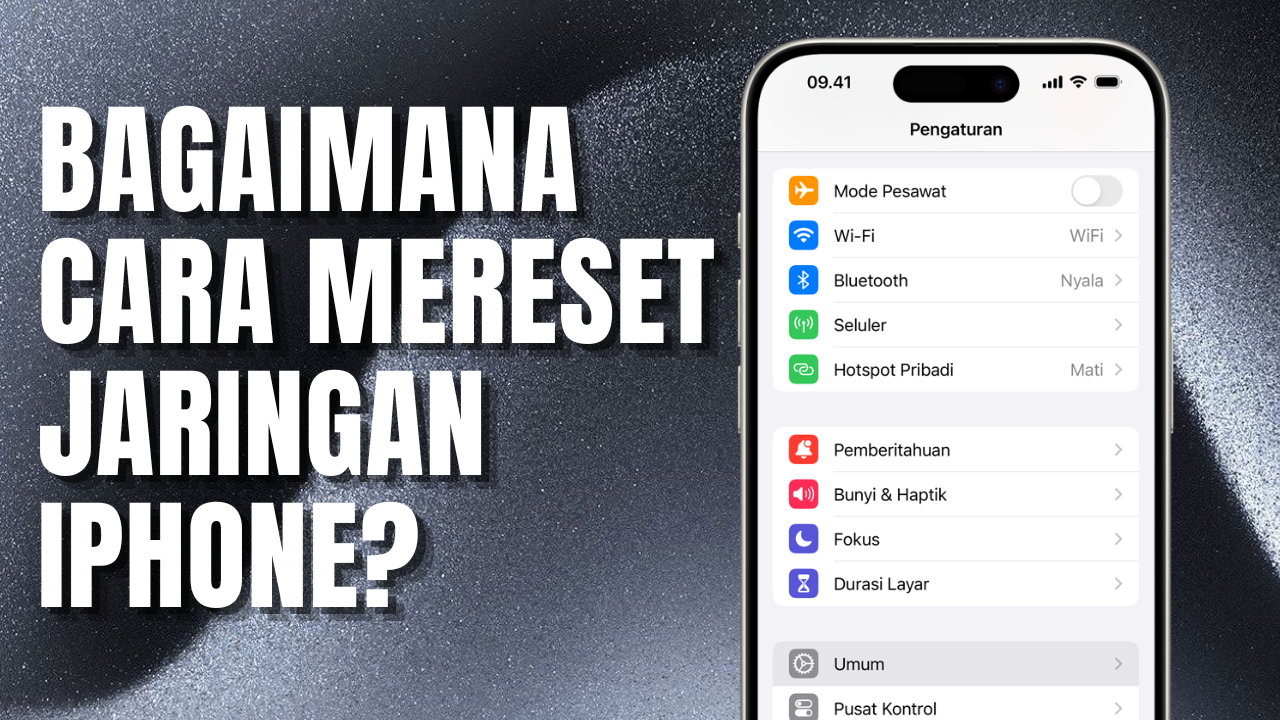
Pernahkah kamu mengalami koneksi yang tidak stabil di iPhone, seperti Wi-Fi yang tidak terhubung, data seluler yang lambat, atau Bluetooth yang bermasalah? Masalah jaringan di iPhone bisa sangat mengganggu, terutama jika kamu sedang membutuhkan koneksi yang cepat dan stabil. Salah satu cara mudah untuk memperbaiki masalah ini adalah dengan mereset jaringan iPhone. Proses ini sering kali berhasil mengatasi masalah terkait koneksi tanpa perlu melakukan perbaikan yang lebih rumit. Di artikel ini, kami akan memberikan panduan langkah demi langkah tentang cara reset pengaturan jaringan iPhone, yang bisa membantu memperbaiki masalah koneksi dengan mudah dan cepat.
Mari kita mulai dengan memahami mengapa mereset pengaturan jaringan bisa menjadi solusi yang efektif untuk mengatasi masalah koneksi di iPhone.
Mengapa Mereset Jaringan iPhone Dapat Mengatasi Masalah Koneksi?
Sebelum melangkah lebih jauh, penting untuk memahami mengapa mereset jaringan bisa memperbaiki masalah koneksi di iPhone. Ketika pengaturan jaringan di perangkatmu mengalami gangguan—misalnya, akibat pengaturan Wi-Fi yang salah, masalah dengan data seluler, atau Bluetooth yang tidak terhubung dengan benar—mereset pengaturan jaringan adalah cara yang ampuh untuk mengembalikan pengaturan default dan menyegarkan koneksi perangkat. Mereset jaringan tidak akan menghapus data pribadi seperti foto atau aplikasi, tetapi akan mengembalikan pengaturan jaringan ke kondisi semula.
Cara Mereset Jaringan iPhone dengan Langkah-langkah yang Mudah
Jika kamu menghadapi masalah mengatasi masalah koneksi iPhone, mereset pengaturan jaringan bisa jadi solusi yang tepat. Berikut adalah langkah-langkah untuk mereset pengaturan jaringan di iPhone dengan mudah:
1. Buka Pengaturan di iPhone
Langkah pertama yang perlu kamu lakukan adalah membuka aplikasi Pengaturan di perangkat iPhone kamu. Di sana, kamu akan menemukan berbagai opsi pengaturan yang bisa diubah, termasuk pengaturan jaringan.
2. Masuk ke Bagian Umum
Di dalam menu Pengaturan, scroll ke bawah dan pilih Umum. Ini adalah tempat di mana kamu bisa mengakses berbagai pengaturan terkait sistem iPhone, termasuk opsi untuk mereset pengaturan jaringan.
3. Pilih Opsi Reset
Setelah masuk ke bagian Umum, lanjutkan dengan memilih opsi Reset di bagian paling bawah. Di sini, kamu akan menemukan beberapa opsi reset yang bisa kamu pilih, termasuk opsi untuk mereset pengaturan jaringan.
4. Klik “Reset Pengaturan Jaringan”
Dari daftar opsi yang muncul, pilih Reset Pengaturan Jaringan. Setelah itu, iPhone akan meminta konfirmasi untuk mereset semua pengaturan jaringan, termasuk Wi-Fi, data seluler, VPN, dan pengaturan Bluetooth yang telah disesuaikan sebelumnya.
5. Masukkan Kode Sandi (Jika Diminta)
Untuk melanjutkan proses reset, iPhone akan meminta kamu untuk memasukkan kode sandi perangkat. Masukkan kode sandi yang benar, dan konfirmasi untuk melanjutkan. Setelah konfirmasi, perangkat iPhone kamu akan mereset pengaturan jaringan secara otomatis.
6. Tunggu Proses Reset Selesai
Proses reset pengaturan jaringan iPhone ini biasanya memakan waktu beberapa detik hingga satu menit, tergantung pada perangkat. Setelah selesai, iPhone kamu akan otomatis reboot, dan pengaturan jaringan akan kembali ke kondisi default.
7. Hubungkan Kembali ke Wi-Fi atau Jaringan Seluler
Setelah proses reset selesai, kamu perlu menghubungkan kembali perangkat iPhone ke jaringan Wi-Fi atau mengaktifkan data seluler. Kamu mungkin juga perlu memasukkan kembali kata sandi Wi-Fi yang sebelumnya terhubung.
Apa yang Akan Terjadi Setelah Mereset Jaringan di iPhone?
Mereset pengaturan jaringan akan menghapus semua pengaturan jaringan yang telah kamu buat, termasuk kata sandi Wi-Fi yang terhubung sebelumnya, pengaturan VPN, serta pengaturan Bluetooth yang telah disesuaikan. Namun, ini tidak akan memengaruhi data pribadi kamu, seperti foto, video, atau aplikasi yang terpasang. Berikut adalah beberapa hal yang terjadi setelah mereset pengaturan jaringan:
- Wi-Fi: Kamu akan diminta untuk menghubungkan kembali perangkat ke jaringan Wi-Fi dan memasukkan kata sandi jaringan.
- Data Seluler: Pengaturan data seluler akan dikembalikan ke pengaturan default operator.
- Bluetooth: Semua perangkat Bluetooth yang terhubung sebelumnya akan dihapus, dan kamu harus menghubungkannya lagi.
- VPN: Pengaturan VPN yang terkonfigurasi sebelumnya juga akan dihapus.
Kapan Harus Mereset Jaringan iPhone?
Meskipun mereset jaringan dapat menjadi solusi yang efektif, ada beberapa situasi di mana ini sangat disarankan:
- Masalah Wi-Fi: Jika iPhone kamu tidak dapat terhubung ke Wi-Fi atau jaringan Wi-Fi sering terputus.
- Data Seluler Tidak Berfungsi: Jika kamu mengalami masalah dengan koneksi data seluler atau sinyal yang lemah.
- Bluetooth Bermasalah: Jika iPhone kamu tidak dapat terhubung atau mendeteksi perangkat Bluetooth.
- VPN Tidak Berfungsi: Jika VPN tidak terhubung atau mengalami masalah teknis.
Jika kamu mengalami masalah serupa, mereset pengaturan jaringan adalah langkah pertama yang baik untuk mencoba mengatasinya.
Kesimpulan
Mereset jaringan iPhone adalah solusi yang mudah dan efektif untuk memperbaiki masalah koneksi, baik itu Wi-Fi, data seluler, Bluetooth, atau VPN. Dengan mengikuti panduan langkah demi langkah ini, kamu dapat mengembalikan pengaturan jaringan ke kondisi default tanpa kehilangan data pribadi. Jika masalah koneksi masih berlanjut setelah mereset jaringan, kamu bisa mencoba solusi lain, seperti memperbarui perangkat atau menghubungi dukungan Apple.
Dengan begitu, kamu dapat kembali menikmati pengalaman menggunakan iPhone dengan koneksi yang lebih stabil dan lancar.